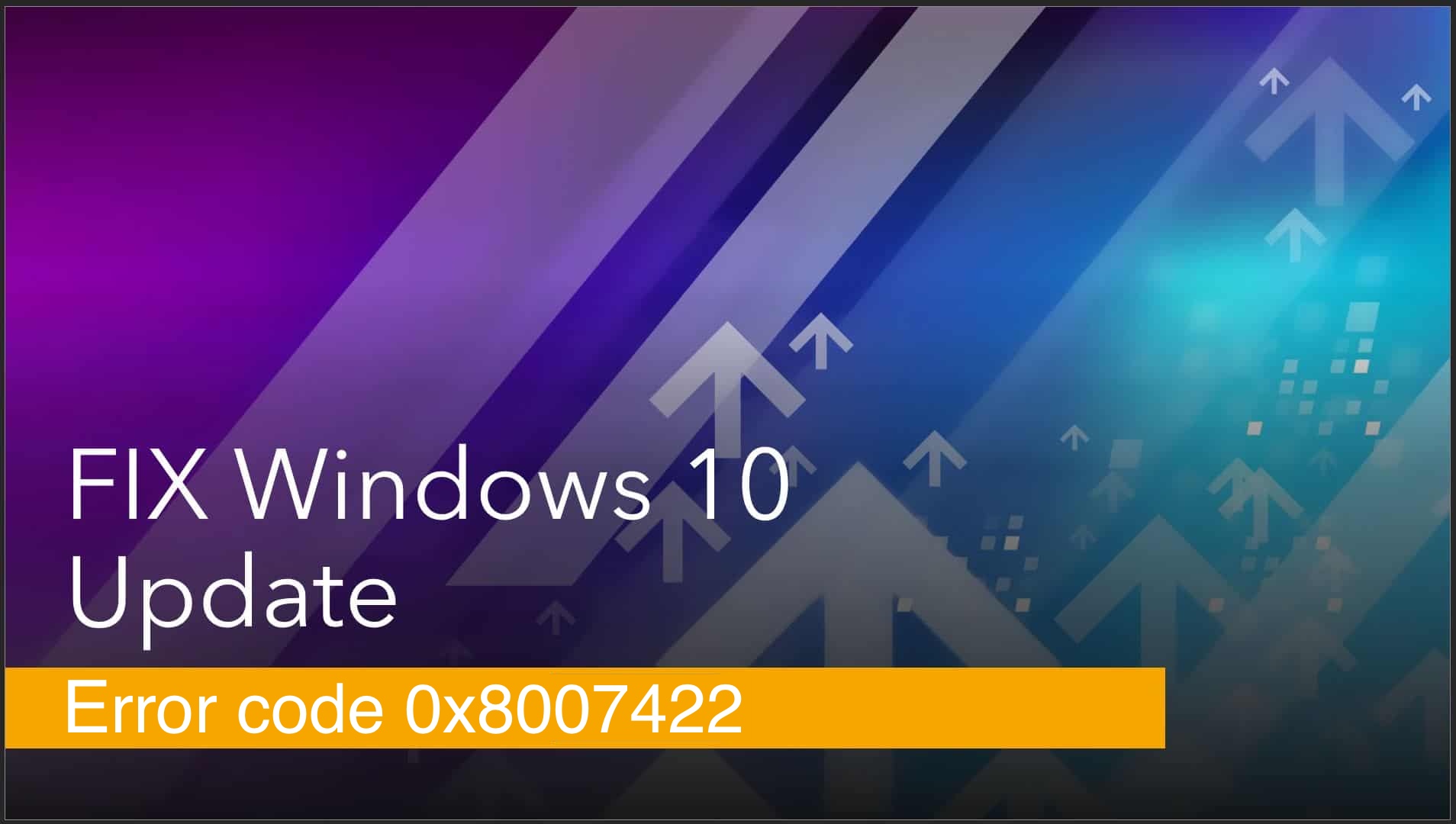El error 0x8007422 aparece inesperadamente cuando intenta actualizar su Windows. Arreglarlo requiere varios pasos diferentes, y también el conocimiento de por qué sucede.
¿Cuál es el error 0x8007422?
Windows como sistema operativo es bastante estable: los casos en los que necesitas arreglar algo manualmente son bastante raros. Sin embargo, cuando sucede algo realmente serio, debe tener habilidades sostenibles para lidiar con el problema. Por supuesto, es probable que conozca el motivo intermedio de la aparición del error 0x8007422: error al actualizar Windows. Pero hay muchas razones diferentes por las que fallan las actualizaciones de Windows, y el malware es solo una de ellas.
Como muchas otras funciones en Windows, las actualizaciones son administradas por un servicio separado. Los servicios de Windows son las aplicaciones específicas que se encargan de la funcionalidad del sistema operativo. En las versiones modernas de Windows, esos servicios manejan entre el 70 y el 75% de las funciones. Al igual que cualquier otra aplicación, a veces puede bloquearse debido a determinadas circunstancias, por lo que las funciones de las que es responsable dejarán de ejecutarse. Es probable que sea imposible predecir por qué el servicio dejará de responder, pero afortunadamente, su actividad se puede restablecer fácilmente.
¿Por qué puede fallar el servicio de actualización de Windows?
Un sistema tan masivo y completo como Windows no puede estar 100% limpio de errores. Por lo tanto, la razón más popular (y a menudo correcta) de varias fallas del sistema es solo un error del sistema. Un caso más raro es cuando deja de funcionar después de sus acciones: mientras edita el registro, las políticas de grupo o cualquier otro elemento del sistema, puede romper algo involuntariamente. Como posible alteración, el administrador del sistema ha cambiado la configuración del sistema y ha desactivado las actualizaciones de forma manual e intencionada.
Sin embargo, el caso más no deseado de falla de Windows Update es cuando se niega a funcionar después de la actividad del malware. Algunos de los virus, como el software espía[efn_note]Programa espía: https://es.wikipedia.org/wiki/Programa_esp%C3%ADa[/efn_note], el ransomware y los ladrones, pueden desactivar las actualizaciones. Realizan esta acción para evitar que el sistema se limpie automáticamente después de la actualización. Las actualizaciones de Windows pueden restablecer a los valores predeterminados algunas de las claves de registro, las configuraciones de red y también las políticas de grupo. Todos estos cambios pueden disminuir la eficacia del malware o incluso detenerlo por completo. Es por eso que los virus que tienen como objetivo el funcionamiento a largo plazo en el sistema infectado intentan bloquear las actualizaciones casi inmediatamente después de la inyección.
¿Cómo solucionar el error 0x8007422?
Es probable que todos los errores de Windows se puedan solucionar sin interrupciones masivas en los archivos del sistema o sin reinstalar el sistema. Pero la solución de algunos problemas puede requerir incluso reiniciar la computadora. Es por eso que puedo recomendarle que reinicie la PC como un paso “cero”. Como ya mencioné, el servicio de actualización de Windows, que causa el error 0x8007422, maneja las actualizaciones. Por lo tanto, en caso de que haya fallado por alguna razón, el reinicio ayudará a restablecerlo al estado predeterminado.
Paso 1. Reinicie el servicio de actualización de Windows manualmente
Windows permite a los usuarios administrar los servicios que se ejecutan en su sistema manualmente. Para abrir la aplicación de administración, presione la combinación Win + R y escriba “Services.msc” en la ventana que aparece.
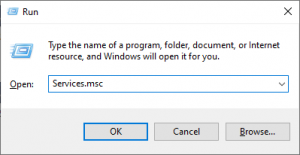
En esa lista, busque el servicio Windows Update y haga doble clic en él. En el menú que aparece, verifique el estado del servicio: mientras verifica las actualizaciones o intenta instalar una, el servicio debe estar ejecutándose. Cuando algo sale mal, el servicio se detiene y. De lo contrario, inicie el servicio manualmente haciendo clic en el “botón Iniciar”.
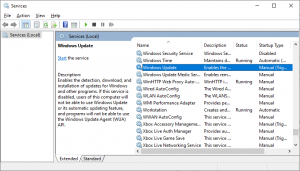
Paso 2. Verifique los servicios asociados
Windows recibe actualizaciones no solo a través del servicio Windows Update. El sistema utiliza varios otros elementos del sistema, y su capacidad para actuar normalmente es esencial para completar la operación. El sistema operativo utiliza los siguientes servicios para las actualizaciones. Verifique cada uno de ellos y reinicie en caso de que no estén funcionando correctamente:
- Lanzador de procesos del servidor DCOM
- Firewall de Windows Defender
- Conexiones de red
- Servicio de lista de red
- Servicio de cifrado de unidad BitLocker
Considere leer: Error de actualización 0x80244019: reparación completa en Windows 10.
Paso 3. Ejecute el solucionador de problemas
Windows tiene su propio sistema de resolución de problemas; no es ideal, pero sigue siendo eficaz contra algunos errores en las funciones del sistema. Cosas como el error 0x8007422 se pueden solucionar fácilmente, simplemente deje que la utilidad del sistema escanee su computadora en busca de posibles problemas. Abra Configuración → Actualización y seguridad → Solucionar problemas → Solucionadores de problemas adicionales.
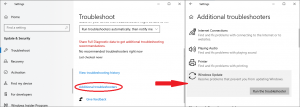
En la lista que verá, debe encontrar la opción Windows Update y presionarla. La resolución de problemas puede tardar unos minutos y mostrarle varias ventanas de diálogo, por lo que es mejor comprobarlo mientras se ejecuta el proceso.
Paso 4. Desactive el IPv6
La versión 6 del protocolo de Internet[efn_note]IPv6: https://es.wikipedia.org/wiki/IPv6[/efn_note] es un sucesor de IPv4, un protocolo utilizado anteriormente. El “novato” se introdujo en 1995 y estaba destinado a reemplazar el IPv4, ya que tiene una gama mucho más amplia de posibles direcciones IP. Sin embargo, se consideró como estándar de Internet solo en 2017, y no fue un trabajo muy difícil encontrar una pieza de hardware que no sea compatible con IPv6.
Si tiene una tarjeta de red antigua o se fabricó para necesidades específicas en una cantidad muy limitada, la probabilidad de que no funcione con IPv6 es bastante alta. Cuando su computadora intenta conectarse a los servidores de actualización de Microsoft, falla debido a la incompatibilidad con el protocolo utilizado. Deshabilitar el uso de IPv6 a través de la configuración de red puede resolver este problema.
Haga clic en el icono de conexión a Internet en la esquina inferior derecha. En este menú, haga clic en “Configuración de red e Internet”.
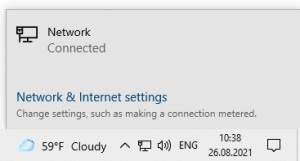
En la ventana Configuración, elija el botón Cambiar opciones del adaptador. Será transferido a una ventana del Panel de control, a la configuración de red. En esa ventana, debe elegir su adaptador de red; casi siempre va primero en la lista. Haga clic en él con el botón derecho del mouse y elija “Propiedades” en un menú contextual:
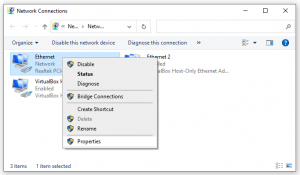
En Propiedades, busque la versión 6 del Protocolo de Internet y quite la marca. Luego, intente realizar la actualización nuevamente.
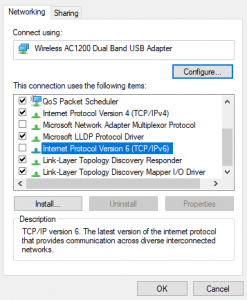
Preste atención a esta guía: Instrucciones para resolver los problemas más irritantes en Windows 10
User Review
( votes)